最近有些新手伙伴表示自己还不熟悉AutoCAD软件,也不知道输入图形文字的操作,下面就教大家关于AutoCAD输入图形文字的操作方法,感兴趣的朋友可以试试。
AutoCAD输入图形文字的操作过程

在cad中我们有时候需要要给图纸添加一些文字进行标注,首先我们点击CAD中的工具栏中的“绘图”,然后选择“文字”,两个选择,一个是单行文字或者是多行文字。我分成两个部分进行操作。
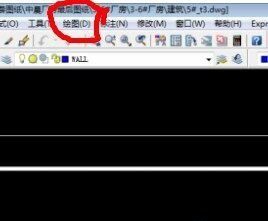
首先是单行文字,我们选择单行文字之后,这个鼠标就会变成十字架形状,然后选择字体所在的位置的起始点,然后点击鼠标左键确定。这个之后就会出现一个输入框,在这个小框我们就可以输入我们所需的文字或者标注。注意如果文字直线型而是垂直型的就可以通过旋转来进行调整。
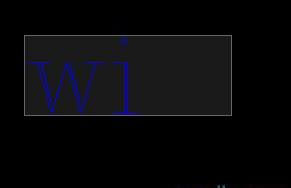
然后是多行文字,首先还是通过上述步骤的"绘图"文字"然后选择多行文字,鼠标这个时候也会变成十字架,然后选择文字的起始点点击之后会出现一个输入框而这个时候还会出现编辑工具栏。这个就是与单行文字输入的区别,这个时候我们就在输入框里输入我们要输入的文字。
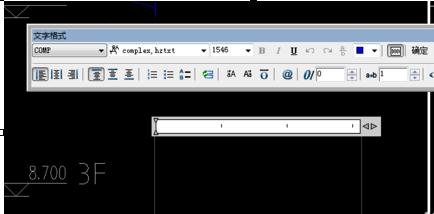
编辑第一行文字,我们输入所要标注的的内容之后点击鼠标左键之后就会直接进入到下一行的文字编辑。如果你需要修改第一行的文字,那么在需要修该的地方点击鼠标,看到输入插入标识之后,就可以进行修改。
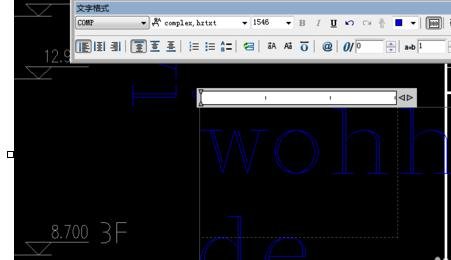
那么对文字的字体大小进行修改的话,可以通过点击上面的文字样式,然后选择一种合适的样式之后然后点击确定,这样的样式修改是应用到整个文字的修改。要是你想第一行与第二行的字体不同的话,利用单行文字进行编辑就可以啦。

通过上述的步骤,一般的标注文字就完成啦。在图纸中我们总是会遇到像是图纸说明这些,一般都是标题用单行文字进行编辑,正文的字体一般都是一致的,所以用多行文字进行编辑,这样就会比较快速有效,也不容易出错,希望可以帮助到大家,有用点个赞!!!!@!

以上这里为各位分享了AutoCAD输入图形文字的操作过程。有需要的朋友赶快来看看本篇文章吧。







